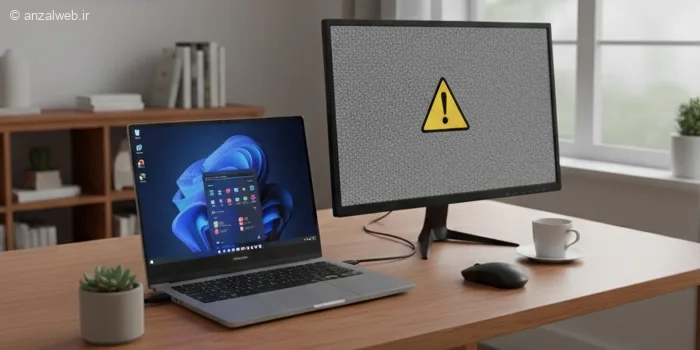حتواً برای شما هم پیش آمده که هنگام کار با کامپیوتر، دوست داشته باشید از یک نمایشگر اضافه استفاده کنید. اما بعضی وقتها ویندوز ۱۰ یا ۱۱ نمایشگر دوم را تشخیص نمیدهد و این واقعاً آزاردهنده است! اگر شما هم با چنین مشکلی روبرو شدهاید، پیشنهاد میکنم تا انتهای این مطلب با من همراه باشید تا با هم راههای رفع این مشکل را بررسی کنیم.
رفع مشکل نشناختن مانیتور دوم در ویندوز ۱۱ و ۱۰
راهنمای رفع مشکلات مانیتور دوم در ویندوز ۱۰ و ۱۱
در ویندوزهای ۱۰ و ۱۱، با فشردن کلیدهای ترکیبی Windows + P، میتوانید منویی را باز کنید که نحوه نمایش تصویر بین مانیتور اول و دوم را تنظیم میکند.
اگر پس از زدن این کلیدها، گزینههای مربوط به مانیتور دوم غیرفعال بودند و نمیتوانستید آنها را انتخاب کنید، معمولاً این مشکل به این دلیل است که ویندوز مانیتور دوم شما را نمیشناسد.
دلایل اصلی این اتفاق میتواند یکی از موارد زیر باشد:
* درایور کارت گرافیک قدیمی است یا با سیستم سازگاری ندارد.
* گزینه نمایش چندین صفحه (Multiple Displays) غیرفعال است.
* کابل اتصال (مانند HDMI یا VGA) خراب است.
* تنظیمات بایوس سیستم محدودیتی ایجاد کرده است.
* رزولوشن (وضوح تصویر) انتخاب شده برای نمایشگر مناسب نیست.
۱- کابلها و اتصالات را بررسی کنید
اولین راه برای رفع مشکل دیده نشدن نمایشگر دوم در ویندوز ۱۱ و ۱۰، این است که اتصال کابلها را چک کنید. اگر کابل HDMI یا VGA دیگری دارید، میتوانید کابل فعلی را عوض کنید و دوباره مانیتور دوم را وصل کنید.
همچنین ممکن است مشکل از کابل برق مانیتور باشد. بهتر است قبل از وصل کردن به کامپیوتر، مانیتور را روشن کنید و ببینید که منوی تنظیمات آن مانند روشنایی یا رنگ نمایش داده میشود یا نه. گاهی اوقات پورتهای HDMI و VGA گرد و خاک میگیرند؛ با یک دستمال خشک و تمیز آنها را پاک کنید.

۲- ورودی HDMI درست را انتخاب کنید
خیلی از مانیتورها و تلویزیونها دو یا سه درگاه HDMI دارند. اگر دستگاه خود را به درگاه HDMI 1 وصل کنید، اما در قسمت تنظیمات تلویزیون، گزینه HDMI 2 را انتخاب کنید، فقط یک صفحه سیاه خواهید دید. شمارهای که روی خود پورت HDMI نوشته شده، باید دقیقاً با شمارهای که در منوی تنظیمات انتخاب میکنید، یکی باشد.
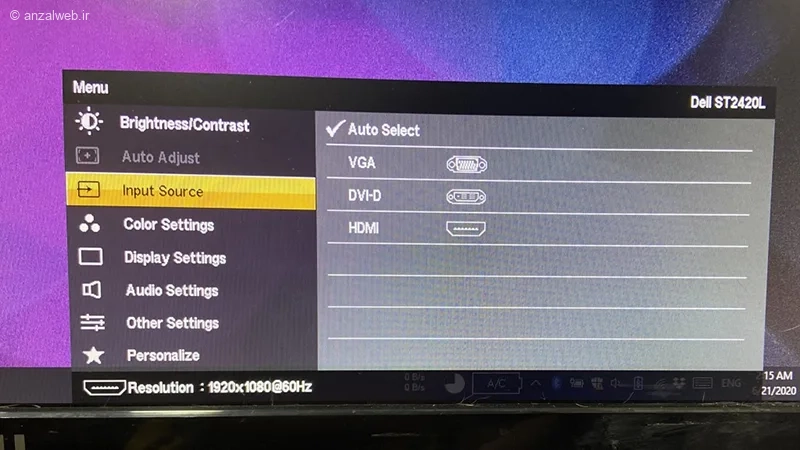
۳- کابل HDMI را به خروجی مادربرد وصل نکنید
برخی از مادربردها از قبل دارای کارت گرافیک داخلی هستند و به همین دلیل، یک درگاه HDMI روی خود مادربرد نصب شده است. اگر شما از یک کارت گرافیک جداگانه روی کامپیوتر خود استفاده میکنید، باید کابل HDMI مانیتور را مستقیماً به درگاه HDMI روی کارت گرافیک وصل کنید.
اگر به اشتباه کابل را به درگاه مادربرد متصل کنید، ممکن است تصویری روی مانیتور مشاهده نکنید یا با کیفیت بسیار پایینی روبرو شوید. بنابراین برای داشتن بهترین عملکرد، همیشه کابل را به کارت گرافیک جداگانه متصل کنید.

۴- گزینه Multiple Displays را فعال کنید
روی صفحه اصلی ویندوز خود (دسکتاپ) کلیک راست کنید. سپس از بین گزینهها، گزینهای با نام Display Settings را انتخاب کنید.
در صفحهای که باز میشود، به دنبال بخشی به نام Multiple Displays بگردید. حالا روی دکمه Detect کلیک کنید تا سیستم به طور خودکار نمایشگر دوم را پیدا کند. بعد از شناسایی، میتوانید آن را انتخاب و تنظیم کنید.
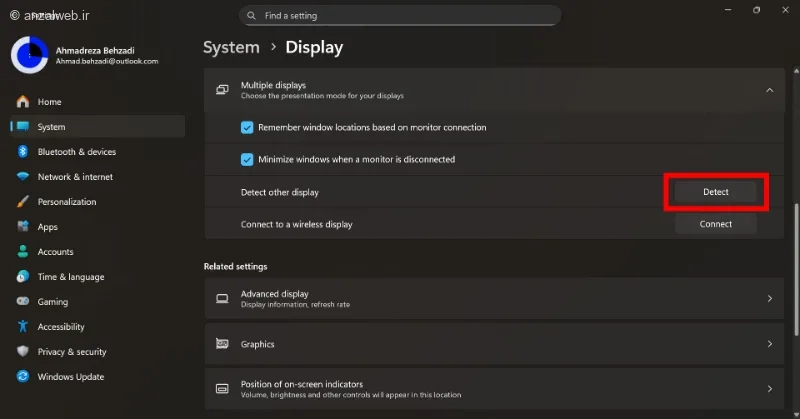
در این قسمت، بر روی گزینهی Advanced display کلیک کنید.
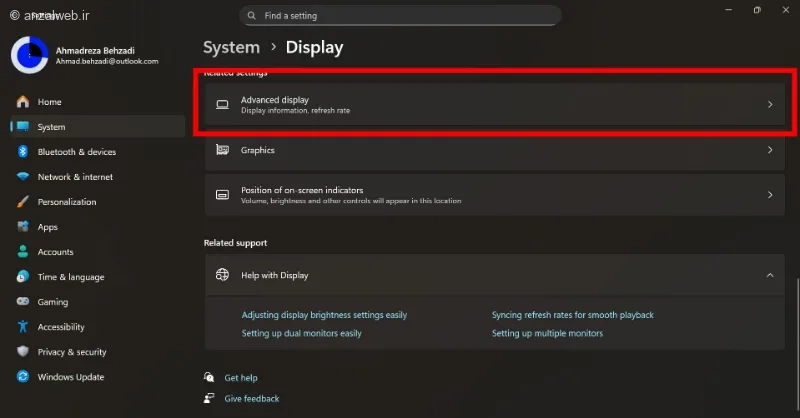
اطمینان حاصل کنید که نام مانیتور دوم شما در قسمت اطلاعات نمایش (Display information) مشخص شده است.
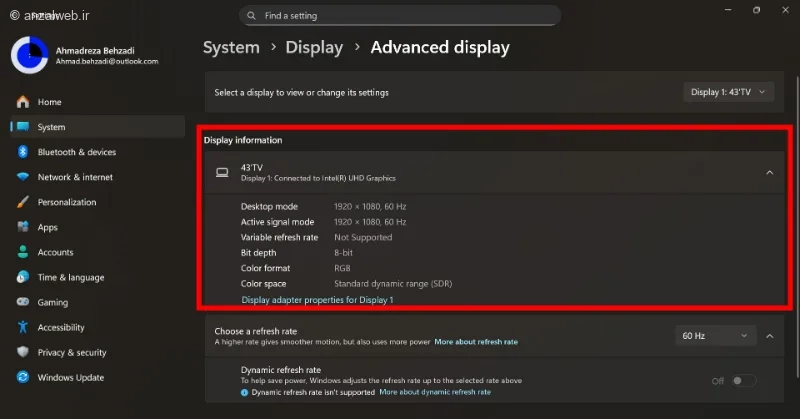
۵- برای حل مشکل نشناختن مانیتور دوم درایور کارت گرافیک را آپدیت کنید
مشکل به نمایش درنیامدن صفحه نمایش دوم ممکن است به دلیل قدیمی بودن درایور کارت گرافیک باشد. برای حل این موضوع، ابتدا وارد بخش تنظیمات ویندوز شوید. سپس در قسمت بروزرسانی ویندوز، گزینه «جستجو برای بروزرسانی» را انتخاب کنید.
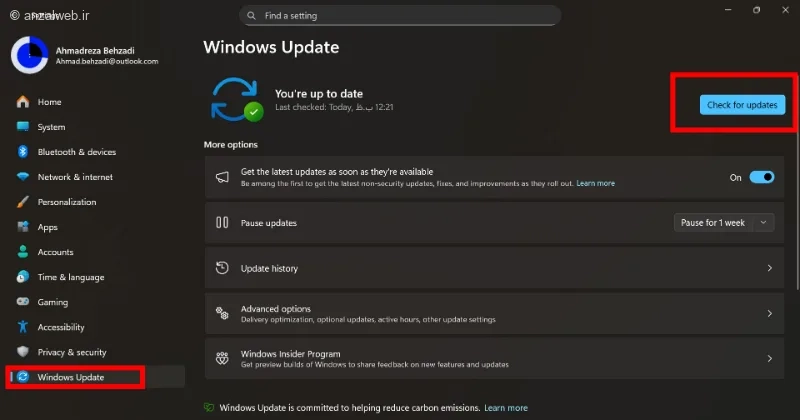
ویندوز بهطور خودکار آخرین بهروزرسانیها را دانلود و روی سیستم نصب میکند. راه دیگر این است که روی علامت منوی استارت کلیک راست کنید و گزینه «Device Manager» را انتخاب نمایید.

در قسمت کارت گرافیک، روی نام آن کلیک راست کرده و گزینه ‘بهروزرسانی درایور’ را انتخاب کنید.
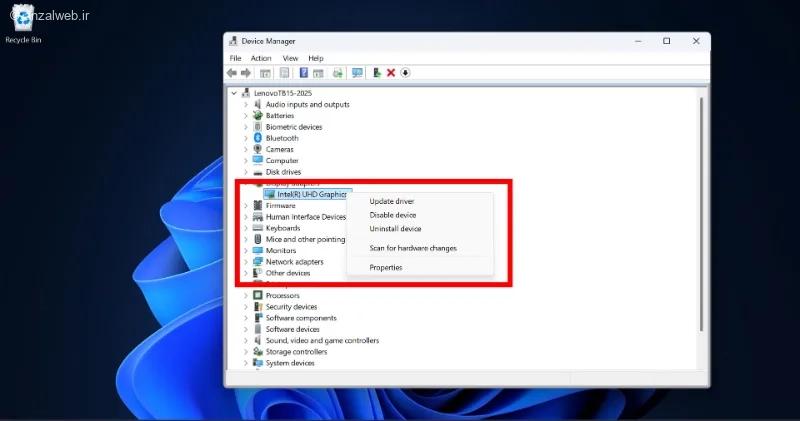
برای بهروزرسانی برخی از کارتهای گرافیک قوی انویدیا یا ایامدی، لازم است برنامههای GeForce Experience یا AMD Radeon را روی سیستم خود نصب کنید. این برنامهها به طور خودکار جدیدترین بهروزرسانیها را دانلود و بر روی سیستم شما نصب میکنند.
۶- تنظیمات بایوس را تغییر دهید
گاهی پس از بهروزرسانی بایوس، برخی از تنظیمات اصلی آن مانند Secure Boot ممکن است به حالت غیرفعال برگردند. این مسئله میتواند روی کارکرد ویندوز تأثیر بگذارد و مشکلاتی مانند شناسایی نکردن نمایشگر دوم ایجاد کند. برای حل این مشکل، سیستم را دوباره راهاندازی کنید و با فشردن کلیدهای Delete، F1 یا F11 وارد تنظیمات بایوس شوید. در صورتی که گزینه Secure Boot خاموش است، آن را فعال کنید.
۷- رزولوشن صفحه نمایش را عوض کنید
یک دلیل دیگر که ممکن است مانیتور دوم شما روشن نشود، انتخاب نادرست اندازه یا کیفیت تصویر است. به عنوان مثال، اگر مانیتور شما از نوع Full HD است، نباید در تنظیمات ویندوز کیفیت تصویر را روی ۴K قرار دهید.
برای اصلاح این مورد، روی صفحه اصلی کامپیوتر راست کلیک کنید و گزینهی Display Settings را انتخاب کنید. در بخش تنظیمات، کیفیت تصویر مانیتور را روی گزینهی Recommended یا “پیشنهادی” قرار دهید.
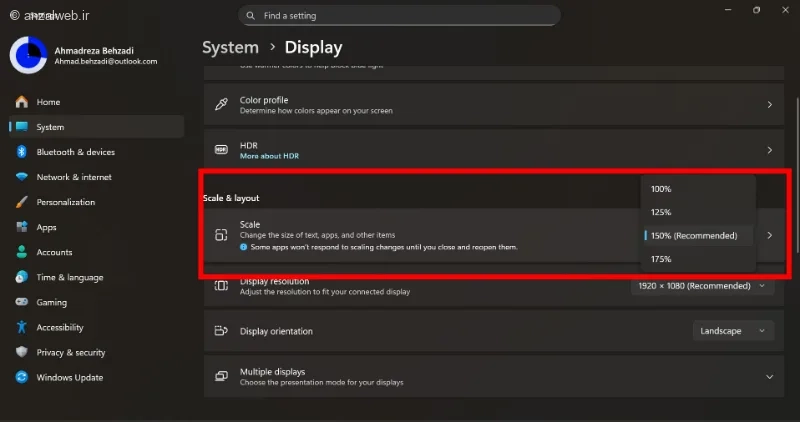
۸- گزینه HDCP را خاموش کنید
قابلیت HDCP یک ویژگی در کارتهای گرافیک ساخت شرکت انویدیا است که برای پخش فیلمها و تصاویر با کیفیت بسیار بالا طراحی شده است. اگر کارت گرافیک شما این قابلیت را دارد، باید مطمئن شوید که مانیتور دوم شما نیز میتواند از آن استفاده کند. برای بررسی این موضوع، برنامه Nvidia Control Panel را اجرا کنید و به بخش Display بروید، سپس گزینه New HDCP Status را انتخاب کنید. اگر روی نماد کابل که بین کارت گرافیک و مانیتور نشان داده شده، یک قفل کوچک دیدید، احتمالاً بهتر است مانیتور دوم خود را عوض کنید و مدلی را انتخاب کنید که با HDCP سازگار است.
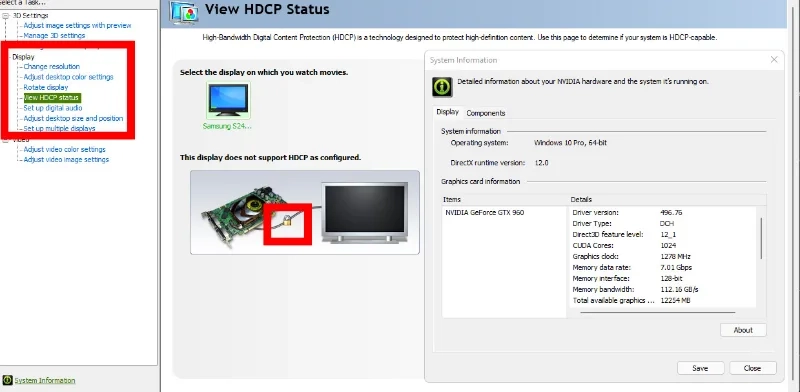
جمع بندی
اگر ویندوز ۱۰ یا ۱۱ شما مانیتور دوم را تشخیص نمیدهد، اول از همه بررسی کنید که کابل HDMI یا VGA به درستی وصل شده و مشکل فنی ندارد.
پس از آن، درایور کارت گرافیک سیستم خود را به روزرسانی کنید.
راههای دیگری هم برای رفع این مشکل وجود دارد؛ مثلاً میتوانید تنظیمات وضوح صفحه (رزولوشن) را تغییر دهید، گزینه HDCP در کارت گرافیک انویدیا را غیرفعال کنید، پورت HDMI دیگری را امتحان کنید یا در بخش تنظیمات نمایش ویندوز، گزینه Detect را بزنید تا سیستم مانیتور دوم را پیدا کند.
سوالات متداول
کلید میانبر مانیتور دوم چیست؟
برای استفاده از صفحه نمایش دوم، کافی است همزمان دو دکمه Windows و P روی صفحه کلید خود را فشار دهید.
عدم شناسایی مانیتور دوم در ویندوز ۱۱ چگونه حل میشود؟
برای رفع این مشکل، علاوه بر تعویض کابل HDMI، لازم است نرمافزار کارت گرافیک خود را نیز بهروز کنید.
نظرات و پیشنهاد شما؟
برای رفع مشکل شناسایی نشدن مانیتور دوم در ویندوز ۱۰ و ۱۱، چه راهحلی پیشنهاد میکنید؟ به نظر شما آیا تنظیمات ویندوز روی وضوح و کیفیت نمایش مانیتور تأثیر دارد؟ لطفاً تجربیات و راهنماییهای خود را با من و دیگر کاربران در میان بگذارید.